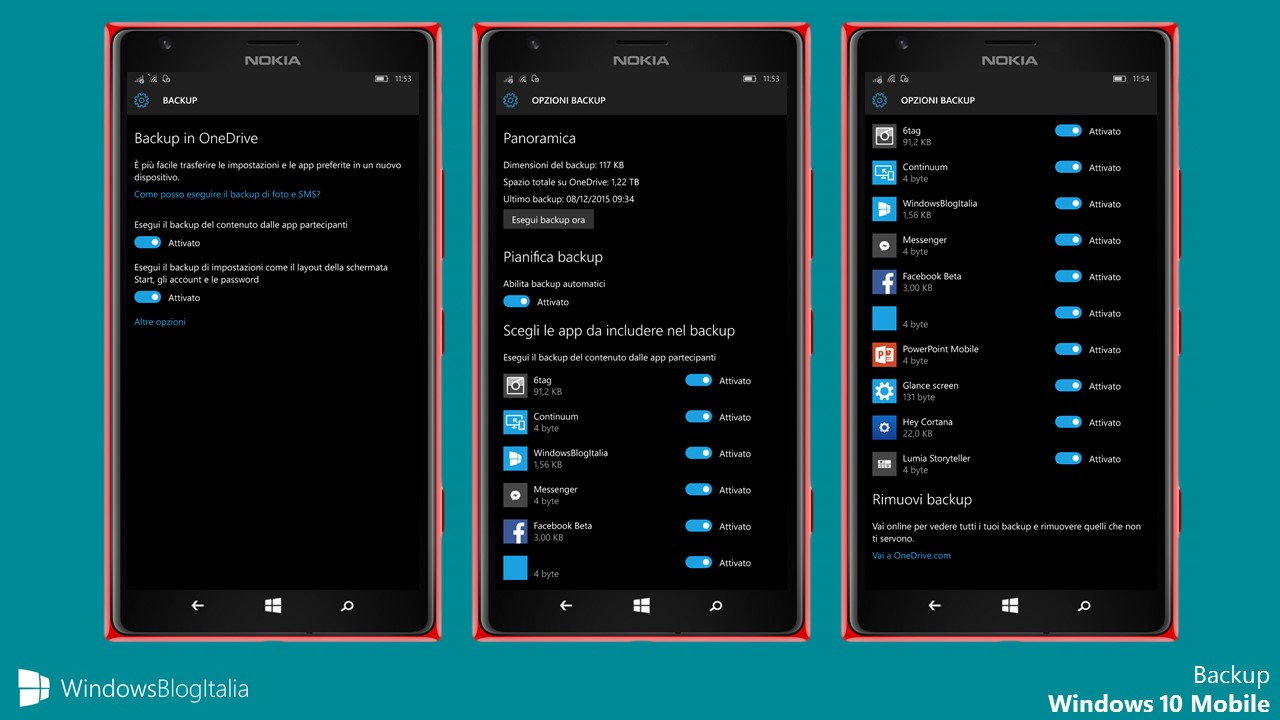
Windows 10 Mobile ha notevolmente migliorato le funzionalità di backup ereditate da Windows Phone 8.x, offrendo agli utenti la possibilità di cambiare o resettare il proprio smartphone senza perdere tutti i propri dati, soprattutto quelli relativi alle applicazioni (come i salvataggi dei giochi). Scopriamo insieme tutte le funzioni di backup di Windows 10 Mobile.
Approfondimento | Backup automatico e ripristinare file e cartelle in Windows 10
Approfondimento | Backup Windows Phone: guida completa e soluzione agli errori comuni
Approfondimento | Backup Windows Phone: contatti e SMS
Approfondimento | Backup di Instagram, Facebook, Dropbox e molto altro su OneDrive
BACKUP APP, SCHERMATA START, ACCOUNT E PASSWORD
Per eseguire il backup di app, della schermata Start, degli account e delle password vi basta svolgere la seguente procedura:
- Recatevi in Impostazioni > Aggiornamento e sicurezza > Backup.
- Attivate le seguenti due voci:
– Esegui il backup del contenuto delle app partecipanti.
– Esegui il backup di impostazioni come il layout della schermata Start, gli account e le password.
Cliccando su Altre opzioni avrete accesso alle seguenti voci:
- Panoramica – permette di visualizzare le dimensioni del backup, lo spazio totale su OneDrive, l’ultimo backup effettuato e la possibilità di eseguire un backup immediatamente.
- Pianifica backup – permette di scegliere se abilitare o meno i backup automatici.
- Scegli le app da includere nel backup – permette finalmente di scegliere di quali app eseguire il backup. Vi consigliamo di disabilitare solamente le app che non ritenere necessarie (ad esempio Glance screen, Facebook, …) per velocizzare l’upload dei dati sul cloud.
- Rimuovi backup – permette di accedere alla pagina web personale di OneDrive – disponibile a questo indirizzo – per visualizzare i backup e rimuovere quelli che non vi servono.
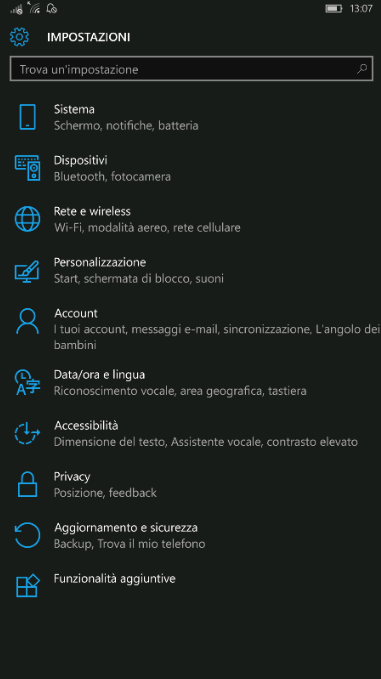
BACKUP SMS
Per eseguire il backup degli SMS vi basta svolgere la seguente procedura:
- Recatevi in Impostazioni > Sistema > Messaggi.
- Abilitate la voce Sincronizza i messaggi tra i dispositivi.
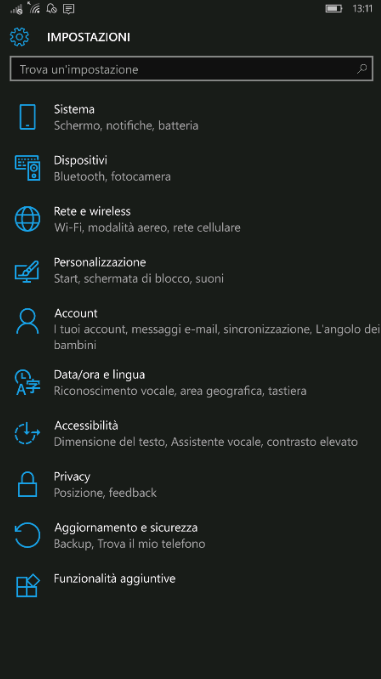
BACKUP FOTO E VIDEO
Per eseguire il backup delle foto e dei video vi basta svolgere quest’altra procedura:
- Avviate l’app OneDrive.
- Cliccate il menu hamburger in alto a sinistra e selezionate Impostazioni.
- Individuate la voce Caricamento.
- Attivate il Caricamento da fotocamera per caricare le foto e Includi video per caricare i video.
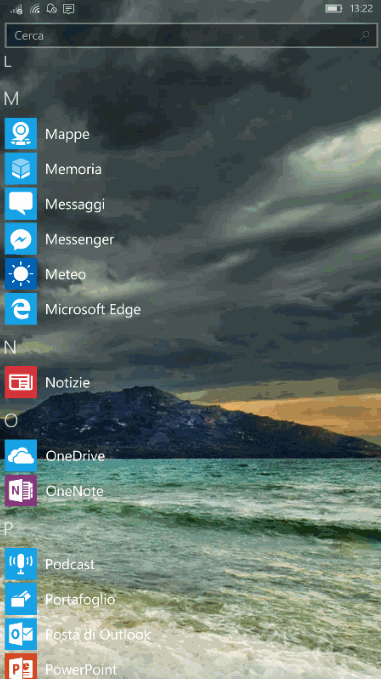
GESTIONE BACKUP ONEDRIVE
Volete visualizzare i backup e/o rimuovere quelli che non vi servono?
- Accedete con l’account Microsoft in uso sul vostro dispositivo a questo indirizzo.
- Visualizzate i backup effettuati ed eventualmente eliminate quelli che non vi servono.

Ricorrerete al backup di Windows 10 Mobile? Eravate a conoscenza del suo funzionamento? Diteci la vostra nei commenti.
Articolo di Windows Blog Italia












